Czy irytuje Cię też Poor Connection On Facetime?
Nie martw się teraz, to jest artykuł dla Ciebie, ponieważ mamy rozwiązania?
W związku z pandemią coraz więcej z nas zaczęło korzystać z usług wideorozmów, takich jak FaceTime.
To o wiele bardziej frustrujące, gdy nasza rozmowa wideo FaceTime opóźnia się lub ma problemy z połączeniem w trudnych czasach, kiedy albo zabroniono nam spotykać się z rodziną lub przyjaciółmi, albo zdecydowaliśmy się korzystać z połączeń wideo, zamiast spotykać się z nimi osobiście.

W tym artykule porozmawiamy o naprawieniu opóźnienia FaceTime i unikaniu problemów z połączeniem.
Nowe funkcje FaceTime, które pojawią się w macOS Monterey tej jesieni, mogą potencjalnie poprawić problemy, jakie mamy z oprogramowaniem do wideokonferencji firmy Apple, ale wydaje się prawdopodobne, że będą one kolejnym ograniczeniem przepustowości, co może jeszcze bardziej zaostrzyć problem.
8 metod rozwiązywania problemów ze słabym połączeniem w Facetime:
Połączenia FaceTime mogą się opóźniać, filmy mogą być zamrożone lub jakość wideo może być słaba lub rozmazana.
Co możesz zrobić, aby rozwiązać te problemy? Zbadajmy.
Gdy tylko połączenie się poprawi, wideo rozpocznie się od nowa”
Mamy słabe połączenie. Automatycznie wznowimy wideo, gdy połączenie się poprawi”.
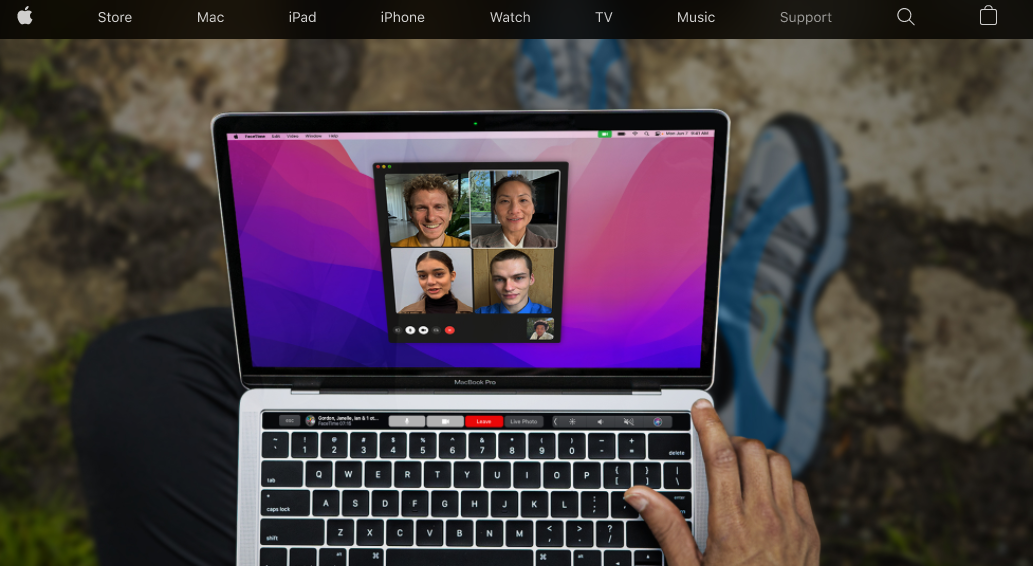
Kiedy spotykam się z moją ciocią w niedziele, często wita mnie ta wiadomość.
Zdarzało się nawet, że napotkałem przerażający błąd „Utracono połączenie” i musiałem czekać na wznowienie połączenia – lub zamknąć FaceTime i zadzwonić ponownie.
Zwykle słyszę dźwięk, gdy widzę komunikat „Słabe połączenie”, ale czasami obraz całkowicie znika.
Czy dzieje się tak z jakiegoś powodu?
Czy ma to coś wspólnego z jego łączem szerokopasmowym lub moim? Czy mój komputer Mac jest winny?
Postępując zgodnie z poniższymi krokami, rozwiązałem problem. Polecam wykonać te same kroki.
1. Sprawdź status FaceTime:
Przed wprowadzeniem zmian w konfiguracji komputera Mac i Internetu warto sprawdzić, czy FaceTime nie ma problemu.
Odnotowano pewną historię awarii usług Apple.
2. Zamknij wszystkie aplikacje działające w tle:
Możesz mieć problemy z FaceTime, jeśli na komputerze Mac są uruchomione inne aplikacje.
Możliwe, że YouTube zajmuje cenną przepustowość.
Zaleca się zamknięcie wszystkich innych aplikacji lub przynajmniej wstrzymanie pobierania w tle, aby uzyskać większą przepustowość.
W Docku u dołu ekranu możesz zobaczyć, które aplikacje są aktualnie uruchomione. Będą one oznaczone kropką.
Najszybszym sposobem ich zamknięcia jest kliknięcie prawym przyciskiem myszy (lub kliknięcie z wciśniętym klawiszem Control) w oknie.
3. Podłącz MacBooka:
Pomocne może być podłączenie laptopa Mac, jeśli jest z nim problem.
Będziemy obserwować, czy tryb niskiego zużycia energii wpływa na wydajność FaceTime w Monterey.
Jeśli komputer Mac jest zasilany z baterii, dobrym pomysłem może być jego podłączenie.
4. Uruchom ponownie komputer Mac:
Nie ma potrzeby natychmiastowego kończenia połączenia, ale jeśli to zrobisz, dobrym pomysłem może być ponowne uruchomienie komputera Mac.
Twoje połączenie mogło mieć niską jakość ze względu na problemy z pamięcią lub problem z aplikacją działającą w tle. Wiele problemów można rozwiązać, ponownie uruchamiając komputer Mac.
Będziesz mógł zwolnić pamięć RAM, wyłączając komputer Mac.
Niektóre aplikacje pozwalają radzić sobie z nadmiernym zużyciem pamięci RAM. Na przykład Parallels ToolBox i CleanMyMac X oferują prostą metodę zwalniania pamięci na komputerach Mac.
Jeśli zamykasz komputer Mac, pomocne może być wyłączenie FaceTime.
Możesz łatwo wykonać to zadanie, naciskając Command K na klawiaturze (lub wybierając FaceTime z menu FaceTime i wybierając Wyłącz FaceTime, co różni się od zamykania aplikacji).
Po ponownym uruchomieniu komputera Mac będziesz musiał ponownie zalogować się do FaceTime, więc kliknij Włącz i wprowadź informacje o swoim koncie.
5. Sprawdź połączenie szerokopasmowe:
Twoja sieć Wi-Fi prawdopodobnie powoduje ostrzeżenia o słabym połączeniu, więc sprawdź swoje połączenie internetowe.
FaceTime wymaga szybkiego połączenia Wi-Fi, ponieważ przesyła zarówno wideo, jak i dźwięk. Jakość łącza szerokopasmowego jest ważna podczas korzystania z FaceTime.
Może się okazać, że zbliżenie się do routera pomaga – w ten sposób WiFi nie musi przechodzić przez żadne grube ściany.
Czy dziecko przesyła strumieniowo wideo? Czy inne urządzenia konkurują o przepustowość? Czy dziecko słucha radia internetowego w kuchni? Czy są włączone mikrofale?
W naszym domu z tego powodu najczęściej spada internet! Uruchom ponownie router, gdy wszystkie powyższe opcje zostaną wyczerpane. Po wyłączeniu odczekaj około minuty, a następnie włącz ponownie.
Czy to możliwe, że nie poprawi to twojego połączenia? W tym artykule przedstawiamy kilka zaleceń.
Dobrym pomysłem jest również sprawdzenie szybkości łącza szerokopasmowego, aby określić, czy spełnia Twoje oczekiwania.
Speedtest jest do tego dobrym narzędziem. Jeśli Twoja linia jest na poziomie lub poniżej tego, czego oczekujesz, skontaktuj się z dostawcą i poproś go o przyjrzenie się jej – i tak warto to zrobić.
6. Sprawdź, czy oprogramowanie jest aktualne:
Ten problem może być spowodowany przez oprogramowanie FaceTime lub wersję systemu macOS, z której korzystasz.
Jest to prawdopodobnie coś, co firma Apple rozwiązała w aktualizacji oprogramowania. Dlatego upewnij się, że masz najnowszą wersję swojego oprogramowania.
7. Zrób trochę miejsca:
Na Macu może również zabraknąć miejsca na dane. Sugerujemy, aby usunąć lub zarchiwizować niektóre rzeczy, jeśli jesteś blisko pojemności dysku twardego, jeśli masz mniej niż 10% wolnego miejsca na dysku twardym.
Możesz sprawdzić, ile masz wolnego miejsca, klikając logo Apple i wybierając opcję Ten Mac > Pamięć masowa.
Oto przewodnik, który pomoże Ci zaoszczędzić miejsce na komputerze Mac, jeśli chcesz usunąć niektóre rzeczy.
Możesz spróbować wyczyścić komputer za pomocą CleanMyMacX or Mac Cleaner Pro jeśli masz trudności z usunięciem niechcianych plików, pamięci podręcznych lub innych elementów. W tym artykule szczegółowo omówiono kilka aplikacji do czyszczenia komputerów Mac.
8. Napraw swój DNS:
Problem może być związany z twoją siecią, jeśli wykonałeś wszystkie powyższe. Naprawienie problemu poprzez zmianę ustawień DNS może być nieco skomplikowane.
Twój dostawca usług internetowych zarządza systemem nazw domen (DNS), który jest podobny do internetowej książki telefonicznej.
Możesz przełączyć się na inną usługę DNS, jeśli DNS Twojego dostawcy usług internetowych nie jest najlepszy, np. Google.
Aby to zrobić, wykonaj następujące czynności:
Krok 1: Przejdź do Preferencji systemowych.
Krok 2: Na karcie Sieć kliknij.
Krok 3: Wybierz Wi-Fi.
Krok 4: Wybierz Zaawansowane.
Krok 5: Wybierz kartę DNS.
Krok 6: Dodaj Google DNS, klikając przycisk + i wprowadzając 8.8.8.8 i 8.8.4.4.
Krok 7: Kliknij przycisk OK teraz.
Krok 8: Następnie zastosuj.
Możliwe jest naprawienie problemów z łącznością i siecią przez opróżnienie pamięci podręcznej DNS.
Korzystanie z funkcji konserwacji CleanMyMac X, która może opróżnić pamięć podręczną DNS, ułatwia ten proces:
Krok 1: CleanMyMac X powinien być teraz otwarty.
Krok 2: Wybierz Konserwacja z menu.
Krok 3: Najlepszą opcją jest opróżnienie pamięci podręcznej DNS.
Krok 4: Uruchom program.
Te kroki na pewno ci pomogą.
Szybkie linki :
- Jak pobierać filmy z Facebooka
- Jak korzystać z logowania Snapchat na komputerze?
- Jak wyłączyć Facebooka
Wniosek: słabe połączenie w Facetime 2024
Powyżej wspomnieliśmy o różnych sposobach, dzięki którym dana osoba może pracować nad swoim słabym połączeniem w czasie twarzy.
Znamy wartość facetime w tym stuleciu, ponieważ chodzi o czas biegania, duże odległości i jest to jedyne medium, które ułatwia życie nawet podczas pandemii.
Mamy nadzieję, że powyższe wskazówki i triki pomogły Ci, abyś mógł spędzać twarze z rodziną i przyjaciółmi, które przebiegają gładko i bez przeszkód.
Metody są godne zaufania i na pewno szybko rozwiążą Twój problem Poor Connection On Facetime.
Dziękuję za przeczytanie!!
